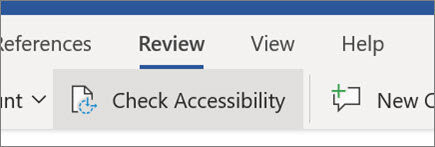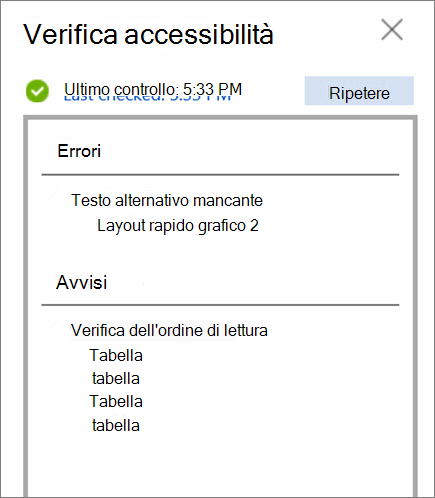Suggerimenti interessanti in Word per il Web
Si applica a
Tradurre un testo
-
Tradurre l'intero documento
-
Fare clic su Revisione > Traduci > Traduci documento.
-
Selezionare la lingua in cui tradurre.
-
Selezionare Traduci.
-
-
Tradurre un testo selezionato
-
Evidenziare il testo da tradurre nel documento.
-
Fare clic su Revisione > Traduci > Traduci selezione.
-
Selezionare la lingua per visualizzare la traduzione.
-
Selezionare Inserisci. Il testo tradotto sostituirà il testo evidenziato in origine.
-
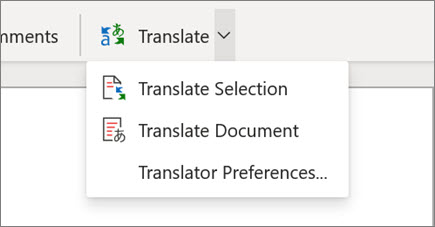
Dettare il documento
Non si vuole digitare? Detta le parole nel documento.
-
Selezionare Home > Dettatura.
-
Iniziare a parlare. Mentre si parla, viene visualizzato il testo sullo schermo. Inserire la punteggiatura pronunciando il nome del segno di punteggiatura da aggiungere.
-
Selezionare Dettatura per interrompere la dettatura.

Inserire un sommario
Creare un sommario in base ai titoli del documento.
-
Selezionare Riferimenti > Sommario, quindi selezionare Inserisci sommario.
-
Se è necessario apportare modifiche al documento che influiscono sul sommario:
-
Selezionare il sommario.
-
Selezionare Riferimenti > Sommario e quindi Aggiorna sommario.
-
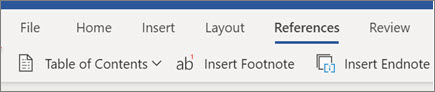
Verificare l'accessibilità
Eseguire Verifica accessibilità per identificare e correggere i problemi di accessibilità comuni nel documento in modo che sia accessibile per le persone con tutte le capacità di lettura e modifica.
-
Selezionare Revisione > Verifica accessibilità.
-
Selezionare l'elemento da correggere.
-
Esaminare errori, avvisi, suggerimenti e servizi intelligenti nel riquadro Verifica accessibilità .
-
Selezionare un problema di accessibilità per evidenziare la parte corrispondente nel documento e correggerla di conseguenza.